php小編柚子為大家介紹解決"win11 wifi圖示消失連不上網"的問題。使用Windows11系統時,有時會遇到wifi圖示消失、無法連接網路的情況。這給我們的網路使用帶來了不便。幸運的是,我們可以採取一些簡單的方法來解決這個問題。本文將為大家詳細介紹一些解決方案,幫助大家恢復正常的網路連線。
win11wifi圖示消失連不上網的三種解決方法
方法一:
1、首先我們右鍵下的任務欄,選擇「工作列設定」。
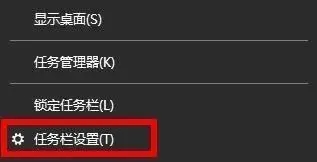
2、然後點選左側的「工作列」。
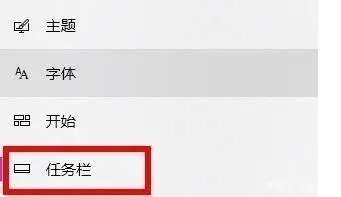
3、接著選擇「選擇那些圖示顯示在工作列上」。
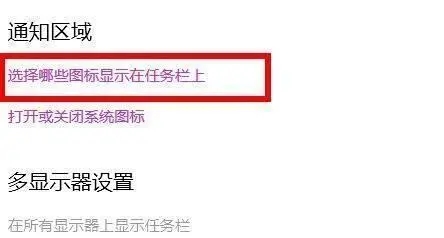
4、最後我們將網路打開就好了。
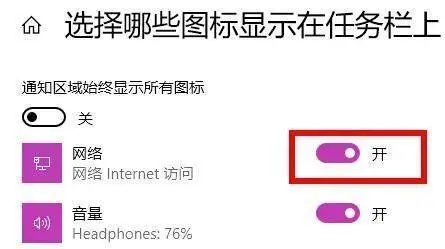
方法二:
1、點選開始選單,搜尋「服務」。
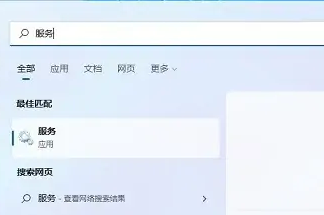
2、然後找到WLAN AutoConfig然後啟動。
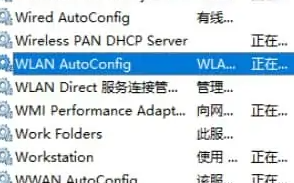
3、最後就可以看到wifi圖示有了。
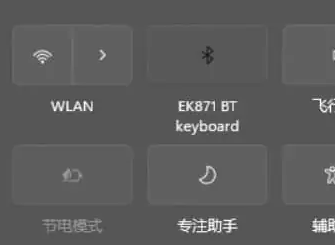
以上是win11wifi圖示消失連不上網怎麼辦?的詳細內容。更多資訊請關注PHP中文網其他相關文章!




